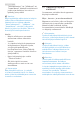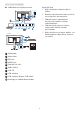operation manual
Table Of Contents
8
2. Näytön asennus
Yleistä kuvaruutuvalikoista
Mikä on On-Screen Display (OSD)?
Kaikissa Philips in nestekidenäytöissä
on kuvaruutunäyttövalikko (OSD)
-ominaisuus. Sen avulla käyttäjä voi
säätää näytön ominaisuuksia ja valita
toimintoja näytössä olevien ohjeiden
avulla. Käyttäjäystävällinen näytön
käyttöliittymä näyttää seuraavalta:
Säätöpainikkeiden perusohje
Yläpuolella näkyvässä näyttövalikossa
käyttäjä voi näytön etupaneelin
-painikkeita painamalla siirtää osoitinta
ja vahvistaa valinnan tai muutoksen
painamalla OK-painiketta.
OSD-valikko
Seuraavassa näet yleiskuvan valikkojen
rakenteesta. Kaaviosta näet, miten
pääset säätöjä tehdessäsi siirtymään eri
asetuksiin.
Ohje
Tämän näytön ECO-ominaisuudessa
on "DPS”, oletusasetus on "PÄÄLLÄ"-
tila: se saa näytön näyttämään hieman
himmeältä; säätääksesi optimaaliseen
kirkkauteen, siirry OSD-valikkoon
asettamaan "DPS" "POIS"-tilaan.
Main menu Sub menu
Picture
Input
OSD Settings
Setup
Language
Color
Audio
Picture Format
Brightness
Contrast
Adaptive Sync
Horizontal
Vertical
Transparency
OSD Time Out
Reset
Information
Color Temperature
sRGB
DVI
DisplayPort
SmartResponse
SmartContrast
English, Deutsch, Español, Ελληνική, Français, Italiano,
Maryar, Nederlands, Português, Português do Brasil,
Polski , Русский, Svenska, Suomi, Türkçe, Čeština,
Українська, 简体中文, 繁體中文,日本語,한국어
Gamma
Over Scan
DPS
(available for selective models)
Pixel Orbiting
HDMI 1.4
Mute
Wide Screen, 4:3
0~100
0~100
0~100
0~100
5s, 10s, 20s, 30s, 60s
Yes, No
Native, 5000K, 6500K, 7500K,
8200K, 9300K, 11500K
Red: 0~100
Green: 0~100
Blue: 0~100
1.8, 2.0, 2.2, 2.4, 2.6
0~100
Volume
Sharpness
0~100
LowBlue Mode
On
1, 2, 3, 4
PowerSensor
On
LightSensor
On
0, 1, 2, 3, 4